首页 / 教程
win10关闭自动更新方法2021
2022-10-26 11:40:00
win10关闭自动更新方法2021?Windows系统的自动更新是为了让用户及时的使用最新补丁修复当前版本的一些问题,让系统运行更稳定流畅,但是相应的也可能出现新的问题,那如果想要关闭更新不再安装要怎么处理呢?一起来看下具体的解决方法吧。
电脑公司 Ghost Win10 64位 永久激活版 V2021.11 [电脑系统]
Win10永久激活版下载能够为每一位用户带来最优秀的服务,改良了原有的封装技术,让驱动的处理方式更加合理,支持多种安装方式,让win10专业版系统的安装更加轻松简单。

win10关闭自动更新方法
1、使用win+R快捷键打开运行框,输入“services.msc”,点击确定。

2、打开服务,左侧找到并双击“Windows Update”。

3、找到“启动类型”,选择“禁用”,确定即可。

4、win+R打开运行窗口,输入gpedit,打开组策略编辑器,依次展开「计算机配置 – 管理模板 – Windows 组件 – Windows 更新」,右侧找到「配置自动更新」选项。
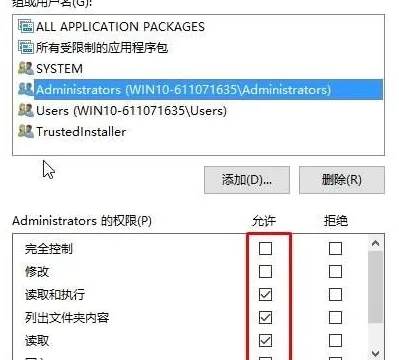
5、打开配置自动更新后,左上角选择已禁用,点击确定就关闭自动更新啦。

最新内容
| 手机 |
相关内容

windows10中设置 【Windows10中设
windows10中设置 【Windows10中设置用户账户的方法】,设置,方法,用户账户,点击,控制面板,界面,Win10下设置切换输入法需要打开电脑
wps文档设置下页标题栏 | wps凡是
wps文档设置下页标题栏 【wps凡是有标题一的都另起一页,设置方法求高手】,设置,标题栏,表格,文档,方法,高手,1.wps凡是有标题一的都
wpsppt启用宏 | 打开启用了宏的PPT
wpsppt启用宏 【打开启用了宏的PPT】,如何打开,启用,禁用,选择,开启,教程,1.如何打开启用了宏的PPT你是想问幻灯片怎么开启宏功能吗
wps始终显示最终状态 | WPS让WORD
wps始终显示最终状态 【WPS让WORD打开就显示最终状态】,最终,状态,显示,打开,如何让,批注,1.WPS如何让WORD打开就显示最终状态如果
打开分享自wps云文档 | WPS开启文
打开分享自wps云文档 【WPS开启文档自动云存储】,开启,云文档,文档,云存储,打开,界面,1.WPS怎么开启文档自动云存储1、打开WPS文字
WPS给电子表格加密 | wps表格设置
WPS给电子表格加密 【wps表格设置密码保护为表格文件加密设置打开密码】,表格,怎么设置密码,电子表格,打开,文件加密,加密,1.wps表
删除wps启动时提示 | 为什么wps一
删除wps启动时提示 【为什么wps一直启动这个更新提示】,提示,取消,更新,打开,启动,删除,1.为什么wps一直启动这个更新提示下面是取
wps保存幻灯片不显示 | WPS中打开O
wps保存幻灯片不显示 【WPS中打开OFFICE的PPT,部分不能显示是什么问题呢】,显示,打开,无法显示,格式,教程,幻灯片,1.WPS中打开OFFIC











